Интерактивный контент spinetix
Интерактивный контент spinetix
Пошаговое руководство по созданию
Вы узнаете:
Как устроен интерактив SpinetiX?
Для создания интерактивного проекта понадобятся:
— Плеер HMP350, HMP400 или iQnetiX EMP-II
— Аппаратная лицензия Kiosk или Systems
— Редактор контента Elementi
— Любой интерактивный дисплей, который поддерживает HID
Интерактивный проект можно создать с помощью стандартных виджетов SpinetiX в программе Elementi -> вкладка «Виджеты», папка «Интерактив и управление».
— Плеер HMP350, HMP400 или iQnetiX EMP-II
— Аппаратная лицензия Kiosk или Systems
— Редактор контента Elementi
— Любой интерактивный дисплей, который поддерживает HID
Интерактивный проект можно создать с помощью стандартных виджетов SpinetiX в программе Elementi -> вкладка «Виджеты», папка «Интерактив и управление».

Как создать интерактивный проект: разбор на готовом примере
Интерактивный проект создается в три этапа:
1. Создание макетов (страниц)
2. Создание кнопок
3. Привязка кнопок к макетам (страницам)
Разберём процесс пошагово на конкретном примере.
Для этого скачайте готовый проект
Скачали? Отлично. Рассказываем как сделать так же
Шаг 1. Создайте макеты (страницы) с контентом
Добавьте в проект в Elementi три макета с контентом:
— макет «Главное меню»
— макет «Раздел 1»
— макет «Раздел 2»
Наполните макеты слоями (тексты и картинки).
Добавьте в проект в Elementi три макета с контентом:
— макет «Главное меню»
— макет «Раздел 1»
— макет «Раздел 2»
Наполните макеты слоями (тексты и картинки).
Шаг 2. Добавьте в макеты кнопки. Укажите, куда ведёт каждая кнопка
Разместите виджет Click to Action на каждом макете.
Добавьте слои с кнопками. Для этого кликните правой кнопкой мыши на вкладке «Преобразования» и выберите «Новый текстовый слой». Нажмите на шестерёнку для оформления кнопок.
Назначьте команду для каждой кнопки в столбце «Действия».
Например, кнопка «Раздел 1» откроет макет с командой 1, кнопка «Раздел 2» откроет макет с командой 2.
Разместите виджет Click to Action на каждом макете.
Добавьте слои с кнопками. Для этого кликните правой кнопкой мыши на вкладке «Преобразования» и выберите «Новый текстовый слой». Нажмите на шестерёнку для оформления кнопок.
Назначьте команду для каждой кнопки в столбце «Действия».
Например, кнопка «Раздел 1» откроет макет с командой 1, кнопка «Раздел 2» откроет макет с командой 2.
Шаг 3. Добавьте макеты в список показов. Укажите, по какой команде запускается каждый макет
Разместите интерактивный плейлист Action to Switch в корневом файле index.svg.
Разместите интерактивный плейлист Action to Switch в корневом файле index.svg.
Важно: index.svg – главный файл проекта. Его нельзя переименовывать и удалять.
Перетащите все макеты на вкладку «Преобразования» с помощью drag and drop. Назначьте команды в столбце «Проявка».
Например, макет «Главное меню» запускается по кнопке с командой main, «Раздел 1» запускается по кнопке с командой 1, «Раздел 2» запускается по кнопке с командой 2.
Например, макет «Главное меню» запускается по кнопке с командой main, «Раздел 1» запускается по кнопке с командой 1, «Раздел 2» запускается по кнопке с командой 2.
Как проверить результат
Нажмите на кнопку с пальцем («Правка/Просмотр»), чтобы запустить интерактивный режим в SpinetiX Elementi. Откройте корневой файл index.svg и кликните по кнопкам на макетах в окне предпросмотра.
Как активировать интерактив на плеере
Откройте контрольный центр управления плеера. Для этого кратковременно нажмите синюю кнопку на плеере. На экране появится IP адрес плеера. Вбейте его в адресную строку браузера и получите доступ к контрольному центру управления. По умолчанию логин/пароль admin/admin.
Откройте Advanced Applications — Interactivity. Поставьте галочку «Accept touchscreen and keyboard events» — Apply. Готово.
Откройте Advanced Applications — Interactivity. Поставьте галочку «Accept touchscreen and keyboard events» — Apply. Готово.
Где ещё поучиться интерактивным проектам SpinetiX?
Читайте про интерактив на сайте производителя:
https://support.spinetix.com/wiki/Interactivity
Смотрите пошаговые руководства и качайте примеры проектов: https://support.spinetix.com/wiki/ Create_an_interactive_travel_project#Tutorial
https://support.spinetix.com/wiki/Interactivity
Смотрите пошаговые руководства и качайте примеры проектов: https://support.spinetix.com/wiki/ Create_an_interactive_travel_project#Tutorial
ХОТИМ БОЛЕЕ СЛОЖНЫЙ ИНТЕРАКТИВНЫЙ ПРОЕКТ НА SPINETIX. КТО МОЖЕТ ПОМОЧЬ?
Заполните форму. Мы свяжемся с вами и поможем с созданием проекта.



